Bu yazıda size Android akıllı telefonlarda USB modem olarak adlandırılan ilginç bir özellik hakkında bilgi vermek istiyoruz. Bu fonksiyon, USB kablosu ile telefonunuzdan dizüstü bilgisayara Internet göndermenizi sağlar.
Bu, yolda olduğunuzda bilgisayarınıza, dizüstü bilgisayarınıza, 2'si 1 arada tabletinize Internet'e erişmenin en basit ve güvenilir yollarından biridir. Ücretsiz bir genel Wi-Fi şebekesine erişiminiz yoksa, ancak telefonunuzda cömert bir tarife planı varsa, Internet'i telefonunuzdan dizüstü bilgisayara USB kablo ile dağıtabilirsiniz.
Hiçbir sorununuz olmaması için resimlerle ayrıntılı bir talimat hazırladık. Unutmayın, Android 6.0 Marshmallow çalıştıran bir akıllı telefon Xaiomi Redmi Not 3 Pro kullandık. Bazı menü öğeleri mobil cihazınızda farklı olabilir, ancak ayarların çoğunun bakması ve aynı şekilde çalışması gerekir.
Talimatlar: İnternetin telefondan dizüstü bilgisayara nasıl dağıtılacağı
1. Adım: Android telefonunuzda İnternet'i açın.
Yapmanız gereken ilk şey, Android cihazınızda İnternet'i açmaktır. Parmağınızı ekranın üst kısmına kaydırın ve " ayarlar", Bu küçük bir vitese benziyor.
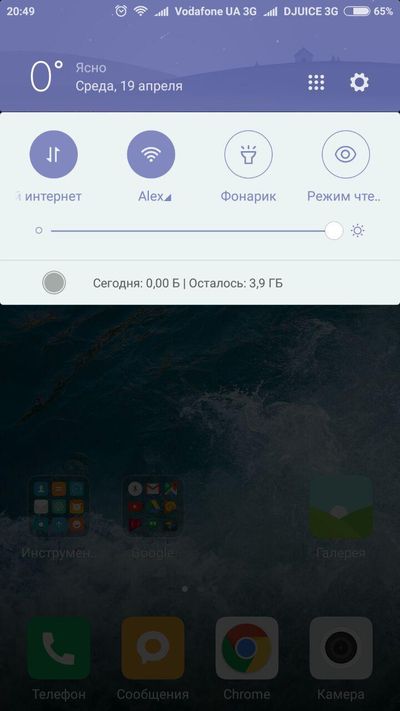
Ayarlar menüsünde, bölüm " Kablosuz ağlar"Ve" SIM kartlar ve mobil şebekeler».
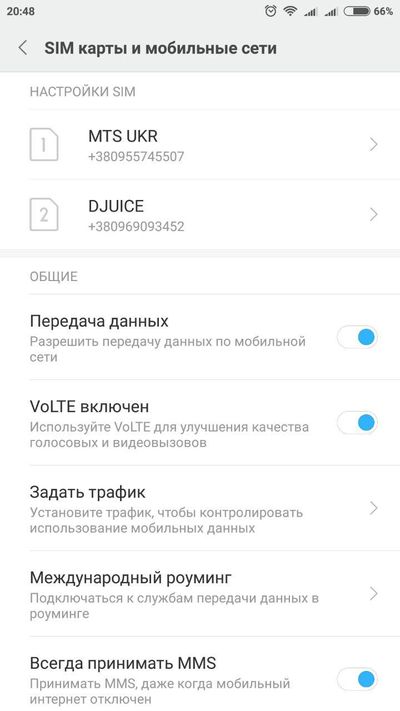
Parametreyi bul " Veri aktarımı"Ve anahtarının açık olduğundan emin olun.
Adım 2. Android telefonunu bilgisayara USB kablosuyla bağlayın.
Akıllı telefonunuzu bilgisayarınıza veya dizüstü bilgisayarınıza bağlamak için orijinal USB kablosunu kullanın.
Telefonu bir bilgisayara bağlarsanız arka panelde bulunan USB bağlantı noktasını kullanmanız önerilir. Kural olarak, daha hızlı ve daha güvenilir çalışırlar.
Adım 3. Android akıllı telefonunuzdaki USB modemini açın.
Telefonu bilgisayara bağladıktan sonra, menü " ayarlar", Bölüm" Kablosuz ağlar"Ve basın" daha».
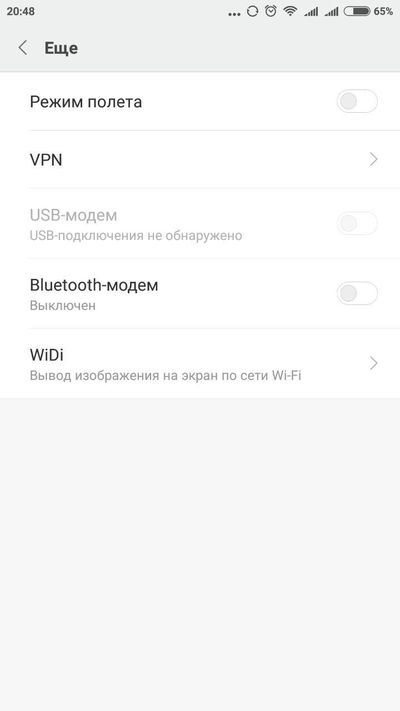
Burada adlı bir seçeneği göreceksiniz USB modem. Aç şunu.
Adım 4. Bilgisayarın gerekli sürücüleri kurması için birkaç dakika bekleyin.
İnterneti telefondan dizüstü bilgisayara dağıtmadan önce, bilgisayarınız USB modeminin çalışması için gerekli olan sürücüleri indirmeye ve kurmaya başlayacaktır. Bu işlem birkaç dakika sürebilir.
Hepsi bu kadar! Dizüstü bilgisayarınızın veya bilgisayarınızın İnternet'e erişimi olmalıdır. Web tarayıcısını açın ve herhangi bir siteye gidin.
Sonuç
Şimdi, bir USB kablosu kullanarak interneti telefonunuzdan dizüstü bilgisayarınıza nasıl dağıtacağınızı bilirsiniz. Bu yöntem özellikle masaüstü bilgisayarlarda bulunmayan bir Wi-Fi alıcısı gerektirmediğinden iyidir. Buna ek olarak, internetin Wi-Fi kullanarak telefondan dizüstü bilgisayara dağıtılması mobil cihazın çok fazla pil gücü tüketiyor.
Bu işlevi yararlı buluyor musunuz? Sıklıkla bir USB modem kullanıyor musunuz? Aşağıdaki yorumları bize bildirin.
Çoğumuzda Wi-Fi yönlendiricileri yok ve İnternet'i tam olarak kullanmak istiyorum! Ne yapayım? Ve her şey çok basit! USB üzerinden dağıtım yapmanız gerekiyor!
Faaliyetlerimiz:
3. android cihazını USB'ye bağlayın
4. USB hata ayıklamasını açın. Bunu yapmak için, şu adrese gidin: Ayarlar -\u003e Uygulamalar -\u003e Ek seçenekler -\u003e USB hata ayıklama. Kene koy.
* 5. USB depolama modunu kapatma
6. Telefonda gidiyoruz. Ayarlar -\u003e Kablosuz -\u003e Mobil ağlar. karşı da üzerinde Veri aktarımı onay işaretini kaldırın.
7. Telefonda gidiyoruz. Ayarlar -\u003e Kablosuz bağlantı -\u003e Genel modem / erişim noktası. karşı da üzerinde Ortak USB modemi işaret koy *. Eğer bu maddeyi yapamazsan (cihazı işaretlemezsen) cihazı tekrar başlat.
8. Bilgisayar telefonu bir ağ adaptörü / modem olarak algılamalıdır - sürücüler otomatik olarak yüklenir - kurulu olduklarında bekleyin (bazı sürücüler yüklü değilse - sorun olmaz)
9. Sürücü yüklendikten sonra 2 dakika içinde herhangi bir şey görünmezse, beliren pencerede Home network (Ev ağı) seçeneğini seçin - bu adımı atlayın.
Internet Durumu simgesini sağ tıklatın ve Ağ ve Paylaşım Merkezi'ni tıklatın.
11. Yeni bir bağlantınızın olması gerekir.
12. Artık İnternet'i telefondan dağıtmak gerekir - bkz. İnternet bağlantısı ayarları Bilgisayar!
Orada, Özellikler düğmesini, ardından Erişim sekmesine tıklayın ve Internet bilgisayarı kullanmak için telefonu etkinleştirmek için bir onay koymak - interneti dağıtmak ve Ayarlar düğmesini tıklatın ve beliren pencerede tıklama OK tüm onay kutularını ayarlayacaktır nerede ardından seçim
* Bir tane varsa ve genellikle cihazınızda varsa
13. Daha önce kurulmuş olan Terminal Emulator uygulamasını çalıştırın
14. Komutları yazın (istek üzerine kök haklarına izin vermeyi unutmayın):
sunetcfg
15. USB0 hattında, adresler görünür. Ağın IP Adresini ve maskesini yazın.
(Örneğin, 192.168.42.129 255.255.255.0)
16. 12. adımda olduğu gibi Internet bağlantı ayarlarını açın.
17. Beliren pencerede Özellikler düğmesini ve ardından Internet Protokolü sürüm 4 TCP / IP'yi tıklatın.
Kullanımdaki Açılan pencerede, set noktası aşağıdaki IP adresi olarak 18. ve size bir terminal emülatörü verir IP, girin, ancak IP sonunda bu sayı görüntülenir yazma programı ve yok1
19. Her şeyi kurtarırız, uygularız ve telefona gideriz.
20. Terminal Emulator programını açın
21. Aşağıdaki komutları kaydedin (istendiğinde root haklarına izin vermeyi unutmayın).
192.168.42.1'in, IP adresi alanında bilgisayardaki Internet protokol ayarları penceresinde sahip olduğumuzun 192.168.42.1 olduğu unutulmamalıdır. Yani, adresinizi giriyoruz.
suifconfig usb0 yukarı
22. Telefonda sınırsız internetten yararlanıyoruz.
Tüm bu manipülasyonlar cihazı ve bundan sonra (ve USB ile internete gitmek istediğiniz her zaman) yeniden başlatmanız gerekiyor sonra sadece şu adımları burada gerçekleştirin:
1. Telefonunuzu USB'ye bağlayın
2. Hata ayıklamayı etkinleştirin
3. USB modemini açın
4. Terminal emülatöründe şunu yazın:
suifconfig usb0 yukarı
busybox rota varsayılan gw 192.168.42.1 ekle
setprop net.dns1 8.8.8.8
UYARI! - 192.168.42.1 bu IP farklı! Burada, Internet protokolünün ayarlar penceresine kaydedilenleri girersiniz.
3 kullanıcı mesajı beğendim.
1) Genel yöntem - Programı kullan PdaNet (PC) Bu programı kullanmadan önce, telefonunuz ilk paragraftaki gibi usb modem ile çalışmıyorsa bakın.
- Telefonunuzda İnternet'i açın
- Mevcut güvenlik duvarlarını devre dışı bırak (droid duvar vb.)
- Uygulama pdanet'ini pazardaki telefon aracılığıyla indirin
- Programı çalıştırın ve Açık USB Tethering'i tıklayın.
- Program, bilgisayarınız için masaüstü sürümünü indirmenizi, bilgisayarınızdaki işletim sisteminin bit derinliğine göre indirmenizi isteyecektir.
- Telefonun sürücülerini bilgisayarınıza kurma
- Telefonu bilgisayara bağlayın
- Bilgisayarın kurulum dosyasını bilgisayardan bilgisayara atın
- Programı bilgisayara yükleyin ve telefona bağlan'a basın.
2) Klasik yol - Telefonu bir USB modem olarak kullanın. çalışan eğer birinci paragrafta telefonunuz daw usb-modem, şikayeti tıklayın ve telefon Model ve yazılım versiyonu yazarsanız çalışmaz bu kılavuzu göz kullanmadan önce.
Telefon ayarları:
1) Ayarlar (ayarlar) Kablosuz ağlar (kablosuz ve ağlar) Tethering (tethering ve Hotspot) Bazı telefonlarda USB modem (USB-bağlantısı) çeki koymak, bu ayar başka bir yerde bulunabilir. Belirli bir zaman dilimi olmayan telefonlar için, programı yerleştirmeniz gerekir EasyTether
2) Mevcut ağ ekranlarını (droid duvar vb.) Devre dışı bırakın.
3) İnternet'i açın
4) Telefon için sürücüyü bilgisayara yükleyin
5) Bilgisayara bağlanın
Bilgisayarı ayarlama.
Her şey operatöre bağlı. Özetle: Bir bağlantı oluşturmak, sen bağlantısı, bir modem bağlantısı için bir ad girin bir operatör ve telefon numarası gerektirir kullanıcı adı ve şifresini girmek gerekir * 99 *** 1 # - en azından Moskova operatörler için, bu gibi görünüyor. Sonra, apn dizesini bilgisayara girmeniz gerekir, bu modemin ayarlarında yapılır - bu operatörün web sitesinde bulunabilir.
talimat Moskova aboneleri için Internet'in farklı windows sürümlerine yönelik olarak ayarlanması üzerine. Benzetme ile operatörünüz için bunu yapabilirsiniz, APN'yi biraz değiştirin ve muhtemelen hepsi bu kadar.
Modem ayarları yukarıdaki yönergelerden.
Modemi yapılandırmadan önce, telefonun bilgisayara bağlı olduğundan emin olun.
Bilgisayarı açın: Başlat -\u003e Ayarlar -\u003e Denetim Masası -\u003e Telefon ve Modem.
Açılan pencerede "Modemler" sekmesini seçin.
Yüklü modeminizi seçin ve "Özellikler" düğmesini tıklayın.
"Modem Özellikleri" penceresinde "Ek iletişim parametreleri" sekmesini seçin.
"Ek başlatma komutları" alanında, modemin başlatma dizesini yazın: AT + CGDCONT = 1, "IP", " internet.beeline.ru"(Beeline aboneleri için cesur) .Internet.beeline.ru yerine diğer mobil operatörlerin aboneleri için operatör tarafından verilen erişim noktasını belirtmeniz gerekir.
Dikkat lütfen! Tüm karakterleri boşluk bırakmadan girmelisiniz.
"Tamam" ı tıklayın - modem yapılandırılmıştır, bağlantıyı yapılandırmaya devam edin.
